Entre os diversos recursos do Snapchat, existe um que permite criar bumerangues , ou seja, vídeos curtos que se repetem em loop e ao contrário. Neste artigo, mostraremos como fazer um bumerangue no Snapchat usando diferentes métodos.
Use lentes criadas por usuários do Snapchat
Lentes são efeitos especiais que você pode adicionar aos seus Snaps para torná-los mais envolventes e interativos. Existem milhares de lentes criadas por usuários do Snapchat, algumas das quais são projetadas especificamente para criar bumerangues .
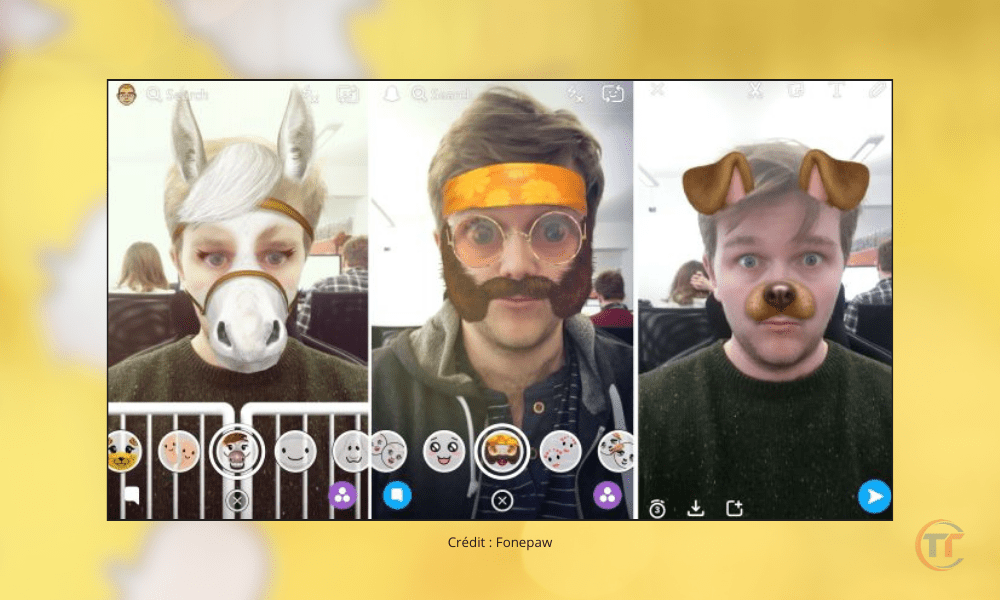
Veja como usá-los:
Quais lentes bumerangue estão disponíveis no Snapchat?
Existem várias lentes bumerangue disponíveis no Snapchat, mas nem sempre são fáceis de encontrar. Para ajudá-lo, aqui estão alguns exemplos de lentes bumerangue que você pode experimentar:
- Boomerang : Esta lente permite criar um bumerangue clássico com um simples botão. Basta segurar o botão para gravar um de 3 segundos que será repetido e repetido ao contrário.
- Boomerang com Som : Esta lente é semelhante à anterior, mas adiciona um som de bumerangue ao seu vídeo. Você também pode escolher a velocidade do seu bumerangue tocando nas setas na tela.
- Boomerang com música : Esta lente permite criar um bumerangue com música de fundo . Você pode escolher entre vários gêneros musicais, como rock, hip-hop ou jazz. Você também pode alterar a velocidade e a direção do seu bumerangue pressionando os botões na tela.
- Boomerang com Filtros : Esta lente permite criar um bumerangue com filtros coloridos . Você pode alterar os filtros tocando na tela. Você também pode ajustar a velocidade e a direção do seu bumerangue pressionando os botões na tela.
Como encontrar e ativar uma lente bumerangue no Snapchat?
Para encontrar e ativar uma lente bumerangue no Snapchat, você pode seguir estas etapas:
- Abra o aplicativo Snapchat e toque no ícone da câmera no canto inferior direito da tela.
- Toque na tela para ver as lentes disponíveis. Você pode deslizar para a esquerda ou para a direita para percorrer as diferentes lentes .
- Se você souber o nome ou o código de uma lente bumerangue, poderá procurá-la tocando no ícone da lupa na parte inferior da tela.
- Depois de encontrar a lente bumerangue desejada, toque nela para ativá-la .
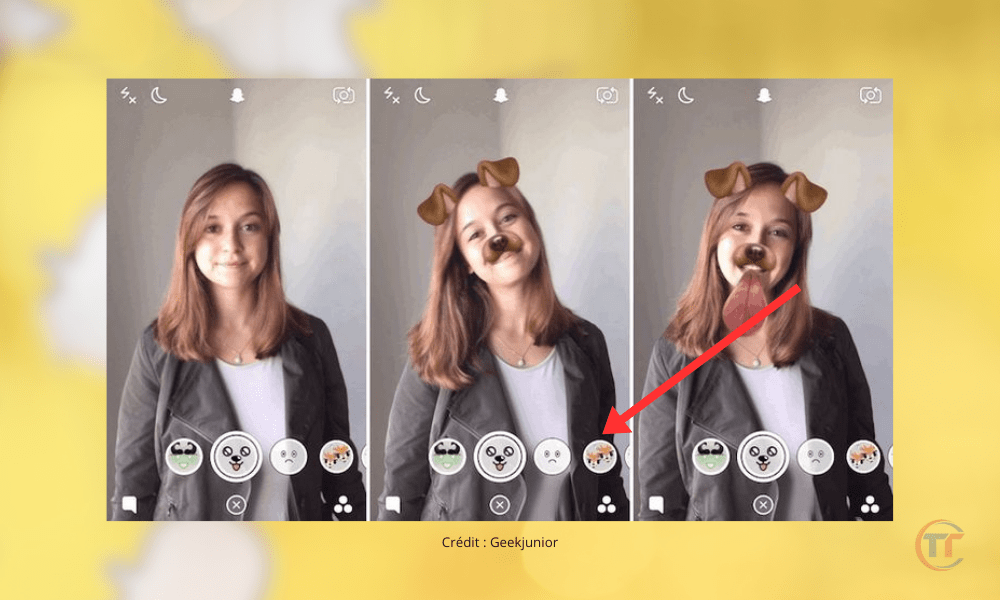
Você verá instruções aparecerem na tela para guiá-lo na criação de seu bumerangue.
É bom saber : o que é o red snap no Snapchat?
Como salvar e compartilhar um bumerangue com lente no Snapchat?
Para salvar e compartilhar um bumerangue com lente no Snapchat, você pode seguir estas etapas:
- Depois de ativar a lente bumerangue de sua escolha, pressione o botão de gravação para capturar seu vídeo. Dependendo da lente, pode ser necessário segurar o botão e soltá-lo para interromper a gravação.
- Você verá então seu bumerangue aparecer na tela. Você pode modificá-lo adicionando texto, adesivos, desenhos ou outros efeitos. Você também pode tocar no ícone de seta circular para inverter a direção do seu bumerangue.
- Quando estiver satisfeito com seu bumerangue, toque no botão enviar no canto inferior direito da tela. Você pode então escolher os destinatários do seu bumerangue, sejam seus amigos, sua história ou outras opções. Toque no botão enviar no canto inferior direito da tela para compartilhar seu bumerangue.
Use o recurso Loop do Snapchat para criar um Boomerang
Qual é o recurso de loop do Snapchat?
O recurso de loop do Snapchat é um recurso que permite criar vídeos que se repetem em loop. Você pode acessar o recurso de loop do Snapchat tocando no ícone do infinito no canto inferior direito da tela após gravar um vídeo no Snapchat. Você verá então várias opções de loop, incluindo:
- Loop : Esta opção permite criar um vídeo que se repete em loop sem interrupção. Esta é a opção mais próxima de um bumerangue clássico.
- Bounce : Esta opção permite criar um vídeo que se repete em loop, saltando o vídeo no final. Esta é a opção mais próxima do efeito rebote do TikTok.
- Reverter : Esta opção permite criar um vídeo que se repete em loop, invertendo o vídeo a cada vez. Esta é a opção mais próxima do efeito bumerangue do Instagram.
Como gravar um vídeo com a função loop no Snapchat?
Para gravar um vídeo com o recurso loop no Snapchat, você pode seguir estas etapas:
- Abra o Snapchat e toque no ícone da câmera no canto inferior direito da tela.
- Pressione o botão de gravação para capturar seu vídeo. Você pode segurar o botão para gravar vídeo contínuo ou pressionar o botão repetidamente para gravar vídeo segmentado.
- Quando terminar de gravar seu vídeo, toque no ícone do infinito no canto inferior direito da tela. Você verá então as opções de loop aparecerem.
- Selecione a opção de loop de sua preferência, seja loop, bounce ou reverso. Você verá então seu vídeo se repetindo em loop na tela.
Como adicionar o efeito reverso a um vídeo em loop no Snapchat?
Se você deseja criar um bumerangue que faça um loop reverso, você pode adicionar o efeito reverso a um vídeo em loop no Snapchat. Veja como fazer isso:
- Após gravar um vídeo com o recurso loop no Snapchat, toque no ícone do infinito no canto inferior direito da tela e selecione a opção loop.

- Toque no ícone de três pontos no canto inferior direito da tela para ver os efeitos disponíveis. Você verá vários efeitos aparecerem, incluindo o efeito reverso.
- Toque no efeito reverso para ativá-lo. Você verá então seu vídeo se repetindo em loop ao contrário na tela.
Leia também : Bug do Snapchat? O que fazer para resolver problemas e avarias?
Dicas e truques para conseguir um bumerangue no Snapchat
Agora que você sabe como fazer um bumerangue no Snapchat usando diferentes métodos, aqui estão algumas dicas e truques para fazer um bumerangue de sucesso no Snapchat:
- Escolha um tipo de conteúdo mais adequado para um bumerangue . Por exemplo, você pode fazer um bumerangue com um movimento rápido, mudança de direção, expressão facial, queda ou salto de objeto, etc.
- Escolha a duração e a velocidade do seu bumerangue dependendo do efeito que deseja criar . Por exemplo, você pode fazer um bumerangue curto e rápido para criar um efeito cômico ou um bumerangue longo e lento para criar um efeito hipnótico.
- Torne seu bumerangue mais criativo e divertido adicionando elementos visuais ou sonoros. Por exemplo, você pode adicionar lentes, filtros, adesivos, texto, música ou sons ao seu bumerangue.
Perguntas frequentes
Qual é a diferença entre um bumerangue e um GIF?
Um bumerangue é um tipo de vídeo curto que se repete em loop e ao contrário. Um GIF é um formato de imagem animado que pode conter várias imagens em sucessão. Um bumerangue pode ser considerado um caso especial de gif, mas nem todos os gifs são bumerangues.
Quais são os benefícios do bumerangue no Snapchat?
O Boomeranging no Snapchat pode permitir que você:
- Crie conteúdo original e divertido para suas fotos
- Expresse sua personalidade e criatividade
- Atraia a atenção e o interesse de seus amigos ou público
- Aproveite os diferentes recursos e efeitos do Snapchat
Como fazer um bumerangue no Snapchat com um animal, um objeto ou outra pessoa?
Para fazer um bumerangue no Snapchat com um animal, objeto ou outra pessoa, você pode seguir os mesmos passos de fazer um bumerangue consigo mesmo, certificando-se de que o assunto esteja claramente visível e centralizado na tela. Você também pode tentar capturar um momento interessante, engraçado ou surpreendente do assunto, como um salto, movimento, expressão, etc.
Como fazer um bumerangue no Snapchat com texto, adesivos ou desenhos?
Para fazer um bumerangue no Snapchat com texto, adesivos ou desenhos, você pode adicionar esses elementos ao seu vídeo após gravá-lo com o método de sua preferência.
- Toque no ícone T na parte superior da tela para adicionar texto, no ícone quadrado na parte inferior da tela para adicionar adesivos ou no ícone de lápis na parte superior da tela para adicionar desenhos.
- Ajuste o tamanho, posição, cor ou orientação desses elementos usando os dedos.
- Toque no ícone de alfinete na parte superior da tela para fixar um item em um ponto do vídeo, o que fará com que ele se mova com o assunto.




